При подключении общего сетевого принтера с другого компьютера пользователи могут столкнуться с ошибкой
Windows не удается подключиться к принтеру
с кодами 0x0000011b или 0x00000002. В этой статье мы рассмотрим типовые средства исправления ошибки подключения сетевого принтера Windows.
Ошибка 0x0000011b: Windows не может подключить сетевой принтер
В 2021 года Microsoft выпустило ряд обновлений безопасности для исправлений уязвимостей в службе Print Spooler под общим названием PrintNightmare. После установки этих обновлений при попытке подключения сетевого принтера пользователи стали массово сталкиваться с ошибкой 0x0000011b.
Connect to Printer Windows cannot connect to the printer. Operation failed with error 0x0000011b.
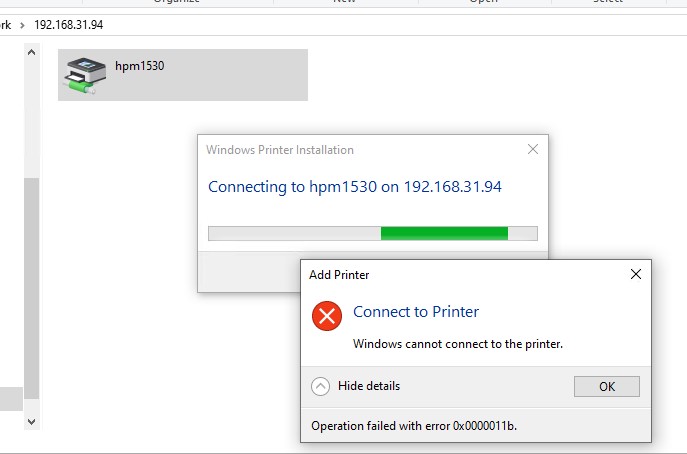
Microsoft рекомендует использовать на принт-сервере (компьютере, на котором открыт общий доступ к принтеру) только драйвера принтера типа Type 4, для установки которых не нужны права администратора на стороне клиента. Обновите драйвера ваших принтеров до Type 4.
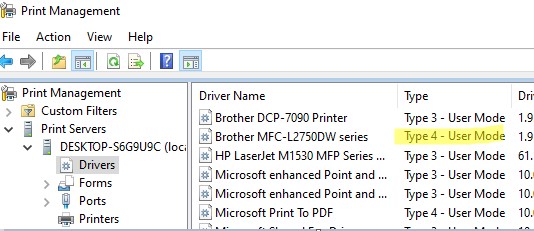
Если для принтера доступны только драйвера типа
Type 3
, можно снизить уровень безопасности на принт сервере, создав параметр реестра RpcAuthnLevelPrivacyEnabled со значением 0:
REG ADD "HKLM\System\CurrentControlSet\Control\Print" /v RpcAuthnLevelPrivacyEnabled /t REG_DWORD /d 0 /f
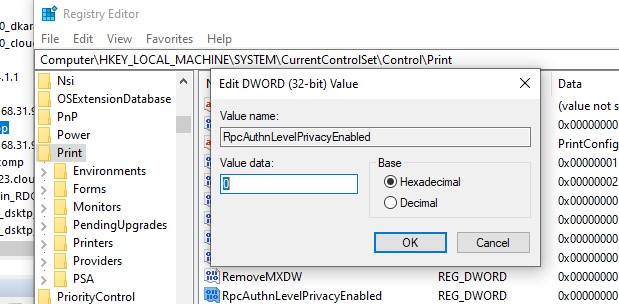
Перезапустите службу диспетчер печати:
Restart-Service Spooler -Force
После этого попробуйте еще раз подключить сетевой принтер на клиенте.
После подключения сетевого принтера клиенту, верните значение RpcAuthnLevelPrivacyEnabled =0 на сервере, чтобы закрыть уязвимость.
reg add "HKLM\Software\Policies\Microsoft\Windows NT\Printers\PointAndPrint" /v RestrictDriverInstallationToAdministrators /t REG_DWORD /d 0 /f
После подключения принтера верните значение RestrictDriverInstallationToAdministrators = 1.
Ошибка 0x00000002 при установке сетевого принтера
Другая распространенная ошибка подключения сетевого принтера — 0x00000002. Эта ошибка появляется при подключении сетевого принтера через UNC путь в формате
\\computername
, после того, как вы нажали Подключить:
Connect to Printer Windows cannot connect to the printer. Operation failed with error 0x00000002.
Установка принтера Windows не удается подключиться к принтеру В ходе операции произошла ошибка 0x00000002
Ошибка 0x00000002 обычно указывает, что драйвер для данного принтера, установленный на компьютере поврежден. Удалите этот драйвер из хранилища драйверов:
printui.exe /s /t2
Найдите драйвера принтера, который вы пытались установить и удалите его (Remove -> Remove driver and driver package).
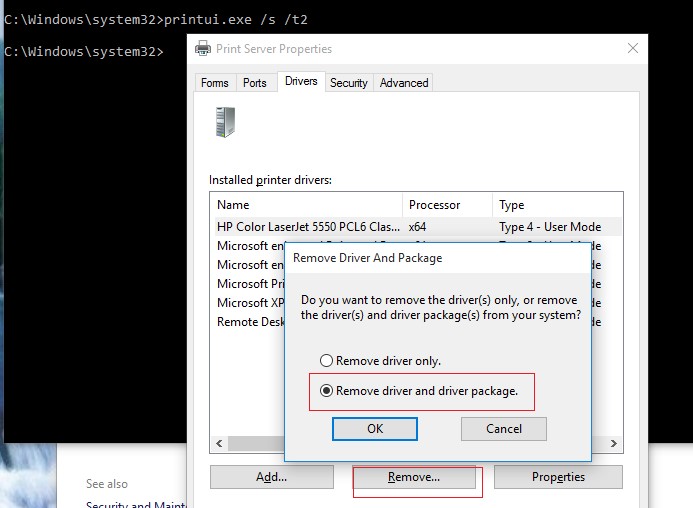
Remove-PrinterDriver -Name "HP Universal Printing PCL 6"
Если есть принтера, который используют этот драйвер, их придется также предварительно удалить.
Перезапустите диспетчер печати (
net stop spooler & net start spooler
) и попытайтесь еще раз подключить принтер.
Если при подключении принтера опять появится ошибка, очистить записи старого драйвера в реестре:
- Запустите
regedit.exeи удалите ветку реестра HKEY_LOCAL_MACHINE\SYSTEM\CurrentControlSet\Control\Session Manager\PendingFileRenameOperations - Если в папке c:\Windows\System32\spool\prtprocs\x64 есть подкаталоги с именами от 1 до 499, удалите все эти подкаталоги и файлы кроме winprint.dll
- Удалите все Print Processors и драйвера (за исключением winprint) из ветки HKLM\SYSTEM\CurrentControlSet\Control\Print\Environments
- Перезагрузите компьютер и установите принтер
Подключение сетевого принтера через локальный порт
В качестве простого обходного решения при ошибках подключения сетевого принтера можно попробовать подключить принтер через локальный порт с UNC путем.
Для этого вам нужно получить полное UNC имя сетевого принтера. Откройте командную строку и выполните следующую команду чтобы вывести список принтеров на удаленном компьютере:
net view \\192.168.13.200
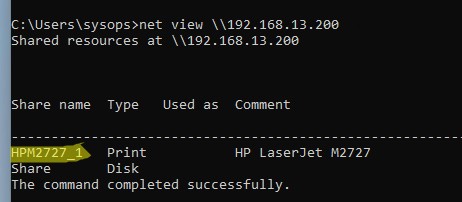
В этом примере полное UNC имя сетевого принтера выглядит так:
\\192.168.13.200\HPM2727_1
(можно использовать имя компьютера вместо IP).
Установите консоль управления принтерами с помощью команды:
dism /Online /add-Capability /CapabilityName:Print.Management.Console~~~~0.0.1.0
Запустите консоль
printmanagement.msc
и перейдите в раздел Print Servers -> Printers. Создайте новый принтер.
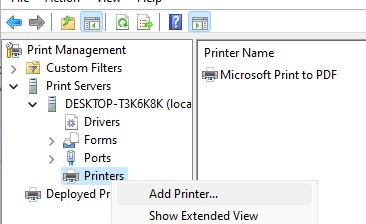
Выберите тип порты Local port, а в качестве имени порта укажите UNC путь к сетевому принтеру.
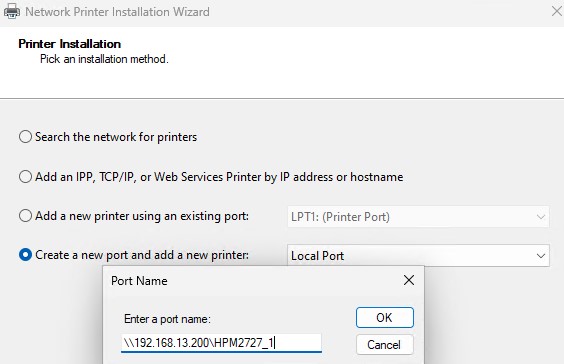
Продолжите установку. Выберите (или установите) драйвер печати.
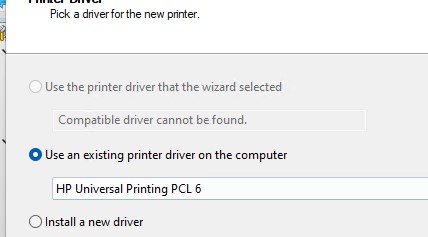
Задайте имя принтера.
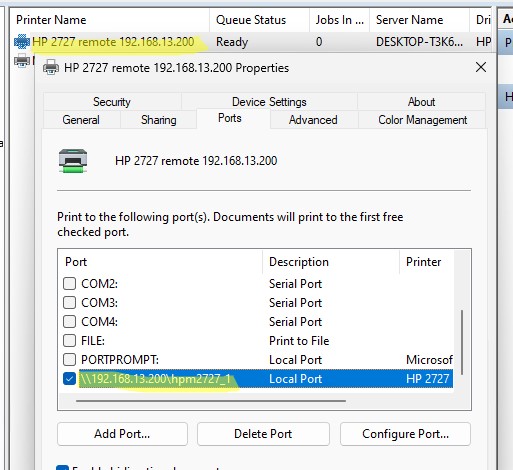
Проверьте, работает ли сетевая печать.




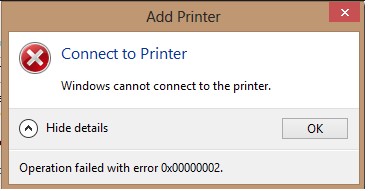
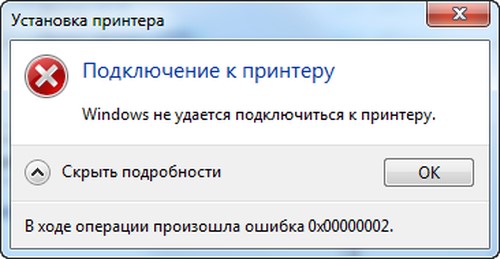







Я с другой проблемой столкнулся. Драйвер одного из принтеров (Epson) ни в какую не захотел устанавливаться через GPO сам. При этом если руками его попытаться поставить то возникало диалоговое окно запрашивающее админские права.
Остальные принтеры вставали нормально (Samsung/Kyocera)
Долго коыварялся с GPO настройками но так и не смог победить и понять какого черта он в режиме пользователя не встает.
Посмотрите эту статью и комментарии к ней https://winitpro.ru/index.php/2016/08/31/update-kb3170455-network-shared-printer-error/
все получилось. Спасибо!
Обнаружул, что после установки 15 сентября обновлений KB5005565 и KB5005568 принтеры не подключаются с ошибкой 0x0000011b . Помогло удаление обновлений
аналогично, спасибо автору!
Спасибо за инфу. Удалил KB5005565, пользователь смог печатать.
Я давно перешёл на это решение с сетевой печатью. https://github.com/GraninDB/TCPPrintService
А вчера ещё троих перевёл на это решение печати. Проблем нет
Не понял в чем его смысл. независимость от системы печати и шаринга Windows?
Нет зависимости от шаринга. Нет проблем с совместимости SMB, с разными версиями windows (XP, 7, 8, 10), нет проблем с драйверами. Принтер становиться просто сетевым.
Спасибо за инфу, идея вправду интересная.
Нет желания накидать статью для этого сайта? Думаю многим будет полезно
Не все принтера можно подключить таким способом. Принтер Canon LBP3010 мне не удалось заставить работать в таком режиме.
Пишу по старой памяти.
Давно уже этим проектом не занимался…
Иногда помогает смена драйверов, причем не только на том компьютере, на котором подключается принтер удаленно, а на том, где этот принтер физически подключен. Иногда приходится пробовать несколько версий драйвера. С чем это связано, непонятно.
И еще желательно снимать галку «Двухсторонний обмен»
Если кому нужен скомпилированный проект, то его можно найти в ветке
https://www.sql.ru/forum/1299311-1/tcpprint
Сегодня с утра пол офиса не могла печатать (Windows 10) с ошибкой, пришлось бегать, удалять обновление KB5005565
Тоже вчера была была ошибка 0x0000011b, сначала на одном компьютере, сегодня на 4 повылезала. Удалил апдейты и все окей.
помогло удаление обновления W10 KB5005568 (1 комп) и KB5005565 (2 комп) на устройтвах, где USB принтер подключен в порт компьютера.
Удалил обновление KB5005565 и не помогло так же выходит ошибка 0x0000011b,
Какая версия и билд WIndows? Обновление удалили на компьютере, к которому принтер подключен физически?
Еще есть сентябрьские обновления?
Win 10, я может понял не правильно… мне нужно удалить обновление с компьютера на котором подключён на прямую?
Да, нужно удалить обновление, с локального компьютера и будет,работать, сейчас сижу в организации и удаляю
Прибил KB5005565, скрыл через PowerShell, пока полет нормальный.
Windows 7, обновление KB5005563 не установленно, ошибка 0x0000011b имеет место быть.
Если вы столкнулись с багом, стоит открыть редактор реестра Windows и найти ключ HKEY_LOCAL_MACHINE\System\CurrentControlSet\Control\Print key. После этого нужно создать 32-битную запись RpcAuthnLevelPrivacyEnabled и установить её значение на 0.
Столкнулись с данной проблемой на ОС 1909 . Проблему с запретом подключения сетевого принтера /МФУ решили обновлением парка машин до версии 20Н2 и проблема исчезла.
Осталась проблема с запросом прав администратора на МФУ Ксерокс .
На win10 обошёл проблему с помощью политики Point and Print Restrictions,а на win7 не помогает ни политика ни правка реестра
А у меня не установлено обновление KB5005565 — проверял и в программах и компонентах и через PowerShell. Тем не менее ошибка 0x0000011b все равно выскакивает при попытке подключиться к принтеру. В чем дело?
Попробуйте в настройках безопасности принтера дать доступ полный доступ для «Все» или «Everyone».
ошибка 0x800f0905 при удалении обновления wusa.exe /uninstall /kb:5005565, младшую версию 5005568 удалил без проблем
у меня тоже не удаляется обновление этот
то же самое, та же ошибка вылезает при использовании wusa.exe
Не обнаружил перечисленных обновлений. При этом ошибка 0x0000011b вылезает на двух компах, на которых стоял принтер. Обновлений не было с июня, потом 19 ноября сразу три (проблема началась раньше), и ни одно не похоже на перечисленные.
У меня подобная проблема решилась удалением обновления KB5006670.
wusa.exe не удаляет KB5006670, пишет ошибку 0x800f0905
Не получается удалить KB5006670. Wusa.exe тоже не удаляет, пишет ошибку 0x800а0905
0x800f0905 ошибка, в прошлом сообщении опечатка была
Спасибо!
Что делать, если обновление хочет установиться через ВСУС? Утвердить на ВСУСЕ к удалению, или отклонить? Или просто скрыть на принт-сервере?
Если проблема в одном месте, тогда просто скройте его на проблемном компьютере.
Если массовая, делайте отзыв апдейта на wsus (Approved for Removal)
[HKEY_LOCAL_MACHINE\SYSTEM\CurrentControlSet\Control\Print]
«RpcAuthnLevelPrivacyEnabled» с типом DWORD32 = «0»
Недавно я также столкнулся с похожей проблемой когда попытался подключить через сеть один ПК к принтеру Epson l800 который через USB был подключен к другому компьютеру. Обновления проверил в первую очередь но к сожалению каких либо обновлений мешающих работе принтера не было. Никак не мог понят что происходит в конечном счете решил удалить полностью диспетчер печати с подключаемого компьютера после восстановления возникла ошибка про то что «нету обработчика печати» и возможность установить какой либо принтер не было. Решением обоих проблем стало простое копи-паст действие. Я скопировал файл x64 с уже подключенного к этому принтеру компьютера он находится по этому пути C:\Windows\System32\spool\prtprocs\x64 и вставил его в тот у которого возникали ошибки «windows не удается подключится к принтеру» и «Отсутствует обработчик печати» и обе проблемы решились
Если кому либо это поможет то я рад если нет то удачи вам в поисках решения.
На компьютере с принтером примените такие параметры:
reg add «HKEY_LOCAL_MACHINE\SYSTEM\CurrentControlSet\Control\Print» /v RpcAuthnLevelPrivacyEnabled /t REG_DWORD /d 0 /f
reg add «HKEY_LOCAL_MACHINE\Software\Policies\Microsoft\Windows NT\Printers\PointAndPrint» /v RestrictDriverInstallationToAdministrators /t REG_DWORD /d 1 /f
В Security Baseline для Windows 11 есть отдельный шаблон GPO SecGuide.admx для настройки этого параметра RestrictDriverInstallationToAdministrators
_https://anthonyfontanez.com/index.php/2021/08/12/printnightmare-point-and-print/
Зайдите в “Конфигурация компьютера” => Конфигурация Windows => Параметры безопасности => Локальные политики => Параметры безопасности => в правой колонке откройте Учетные записи: разрешить использования пустых паролей только при консольном входе => поставьте точку напротив “Отключен” и нажмите “ОК”.
Спасибо, помогло удаление драйверов.
Пытаюсь подключить сетевой принтер через локальный порт(как в инструкции).При попытке указать имя Local port в виде UNC пути к сетевому принтеру выдаётся ошибка : Отказано в доступе.
Я-admin! Всё открываю от администратора!
Тут скорее всего дело не в админе, а в том что на удаленном компьютере есть такой же пользователь (имя пользователя) но другим паролем.
Как вариант — сделать одинаковые имена учеток и паролей. для доступа к UNC шаре — не обязательно права админа для доступа.
После этих манипуляции принтер перестал печатать вообще даже напрямую , как вернуть все настройки реестра